Convierte vídeos Full HD y 4K desde Internet con HDconvert

En la actualidad, cada vez es más habitual consumir contenido multimedia en todo tipo de dispositivos no solo en nuestro ordenador. Para ello el principal problema que nos podemos encontrar es que el reproductor donde queremos reproducir un vídeo no sea compatible con el formato del vídeo. Para poder solucionarlo, podemos usar una aplicación online como HDconvert, que nos permitirá pasar vídeos de un formato a otro sin necesidad de instalar ningún software.
HDconvert es un conversor de vídeo online, con el que podremos pasar vídeos de un formato a otro de manera sencilla, admitiendo, incluso varias conversiones de manera simultaneas. Podremos realizar conversiones rápidas de hasta 900 fps a calidad 720p, 1080p y 4K, sin límite de tamaño ni de archivo y sin necesidad de instalar ningún software o complemento en nuestro ordenador. Es compatible con formatos de salida tan populares como MP4, AVI, MOV, MP3 entre otros, y códecs como H.264 o HEVC.
Este conversor de vídeo está basado en la nube. Por ello, los archivos en primera instancia se deben cargar en los servidores para posteriormente realizar la conversión desde la nube. Todos los archivos que se cargan y se convierten desde la nube son guardados al menos durante 24 horas, para que podamos tener acceso a ellos desde cualquier dispositivo con solo iniciar sesión en nuestra cuenta.
Con HDconvert también podemos reducir el tamaño de cualquier archivo de vídeo, de forma que podamos ahorrar espacio de almacenamiento o bien para reproducirlos dispositivos de bajo consumo. De esta forma podemos recudir un vídeo a una calidad baja de 240p o 360p o bien a una calidad media de 480p, 576p y 640p.
Igualmente, podremos realizar conversiones de audio con una calidad máxima de HD. Este programa soporta formatos de audio tan populares como MP3, FLAC, WAV y OGG. De la misma forma, ofrece diferentes configuraciones de audio avanzadas como la tasa de bits.
Convierte videos rápidamente a cualquier formato
Para poder realizar conversiones de vídeo con HDconvert, lo primero que debemos hacer es acceder a su página web. Posteriormente nos desplazaremos a la parte inferior donde encontraremos el recuadro donde cargar los vídeos. Podemos añadir un vídeo simplemente con arrastrar y soltar o bien pulsar en círculo azul con el símbolo de más, para seleccionar un vídeo desde nuestro ordenador.
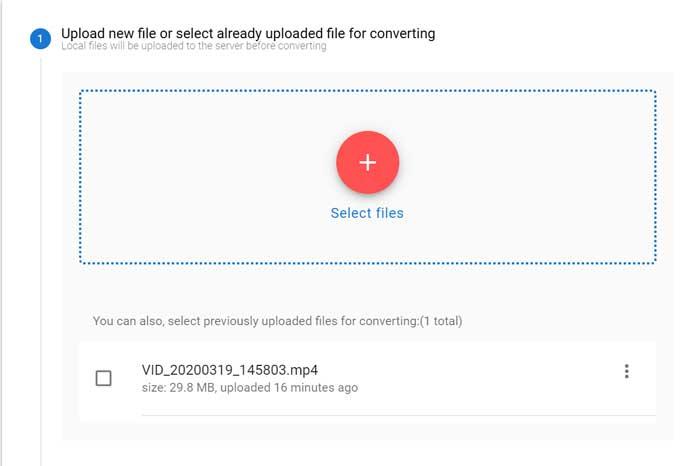
Una vez cargado el vídeo pulsamos en el botón de Next y pasamos al siguiente apartado donde podemos escoger el formato de conversión al que queremos pasar el vídeo (MP4, AVI, MKV, etc) que seleccionaremos del menú desplegable. Una vez seleccionado pulsamos nuevamente en Next.
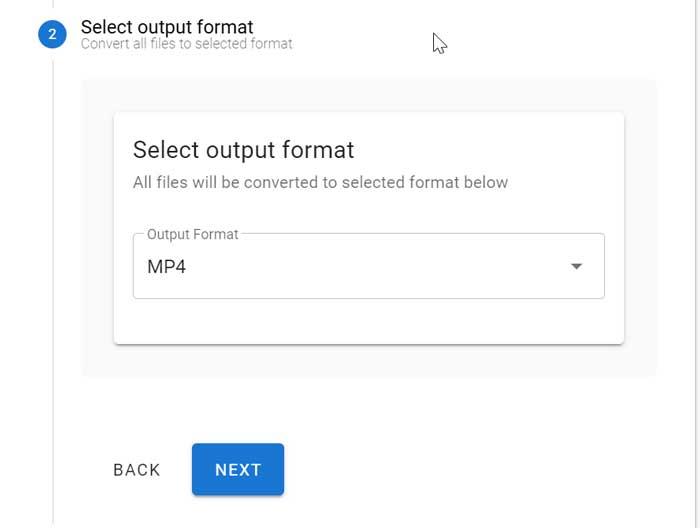
Pasamos al siguiente apartado donde debemos de elegir la resolución. De manera gratuita podemos realizar conversiones en calidad alta (HD 720p) o bien inferior, como media (480p y 576p) y baja (240p y 360p). Si queremos realizar conversiones en FullHD o Ultra HD 4K debemos pagar por alguna de sus versiones premium. Una vez seleccionado volvemos a pulsar en Next.
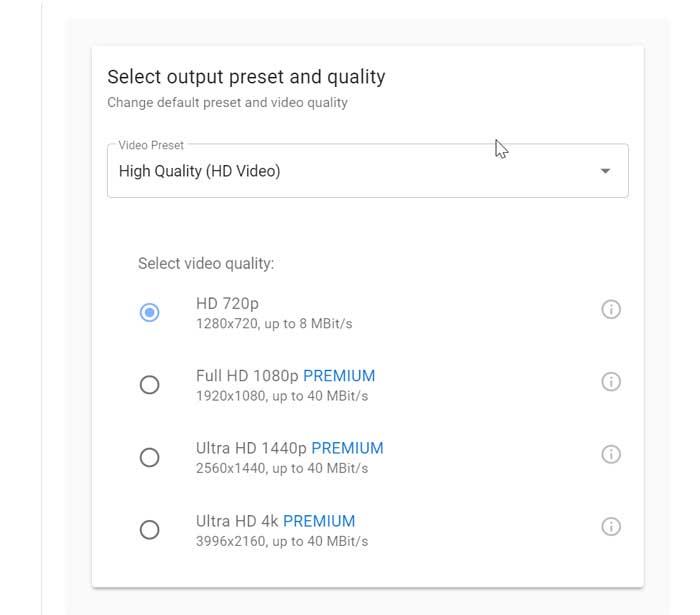
A continuación, nos aparece una configuración de vídeo avanzada, desde donde podremos realizar cambios de códec tanto de audio como de vídeo, el bitrate, o realizar pequeños ajustes de edición como rotar o cortar el vídeo, entre otras opciones.
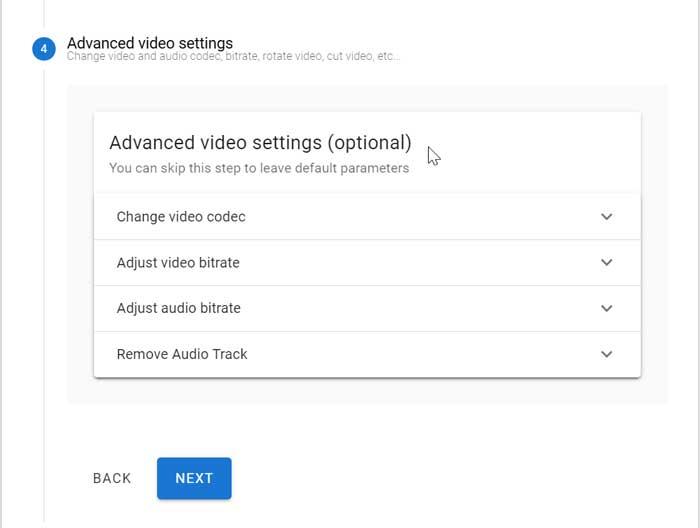
Una vez ajustado la configuración de vídeo avanzada pulsamos en Next y en el siguiente apartado nos permitirá configurar notificaciones que nos avise una vez realizada la conversión. Podemos activar que suene un sonido, que aparezca una notificación emergente o que nos mande un email, en el momento que se complete la conversión.
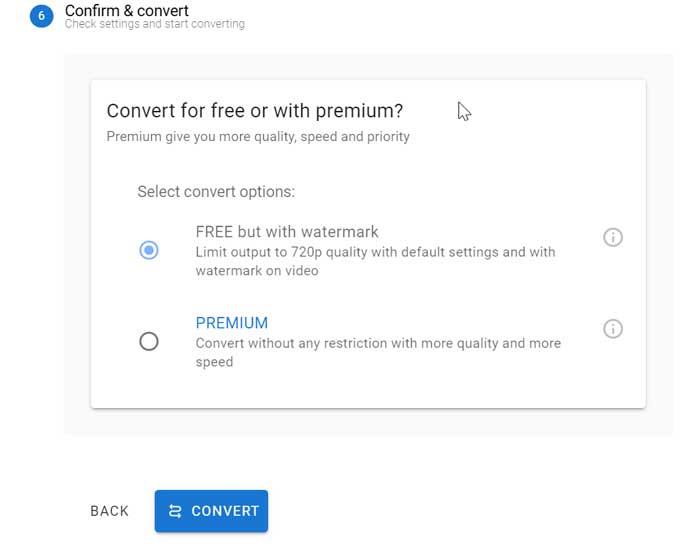
Pulsamos en Next y por último nos dará la opción de realizar la conversión gratis o bien que nos subscribamos a una de sus opciones premium, con la que obtener una mayor calidad y velocidad de conversión. Ya solo nos queda pulsar en Convert para que la conversión se lleve a cabo. Una vez realizada pulsamos en el botón de Download, y nos aparecerá una nueva ventana desde donde poder descargar el archivo convertido.
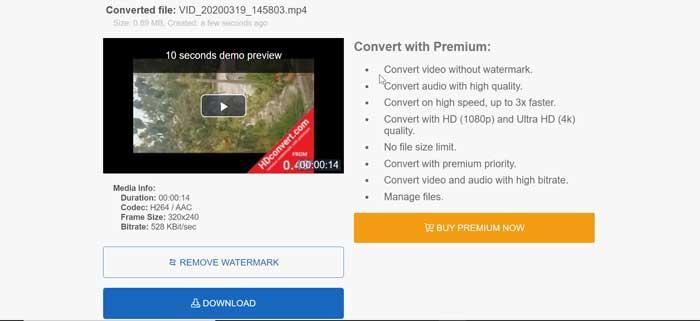
HDconvert Free vs Premium
A la hora de utilizar HDconvert dispondremos de una versión gratuita, así como una versión Premium con diferentes tipos de precios y funcionalidades adicionales.
- Free: la opción gratuita nos permite convertir vídeos con una calidad máxima de HD, añadiendo una marca de agua al resultado final.
- Small: permite convertir 10 archivos premium, sin marca de agua, en calidad HD, 1080p y Ultra HD 4k, con una alta tasa de bits y sin límite de tamaño en cada archivo. Su precio es de 4.99 dólares al mes.
- Optimal: podemos realizar 100 conversiones de archivos premium, sin marca de agua, en calidad HD, 1080p y Ultra HD 4k. Convierte vídeo y audio con una alta tasa de bits y sin límite de tamaño por archivo. Su precio es de 9.99 dólares al mes.
- Large: con esa versión podremos convertir hasta 300 archivos premium, sin marca de agua, con calidad HD, 1080p y Ultra HD 4K. Admite conversiones de audio y vídeo sin límite de tamaño por archivo. Su precio es de 29.99 dólares al mes.
- Ultimate: permite hacer conversiones de archivos premium de manera ilimitada. Las conversiones se realizan sin marca de agua, con una velocidad de conversión 3 veces más rápido. Admite calidad HD, 1080p y Ultra HD 4K. Admite conversiones de audio y vídeo sin límite de tamaño por archivo. Su precio es de 999 dólares al mes.
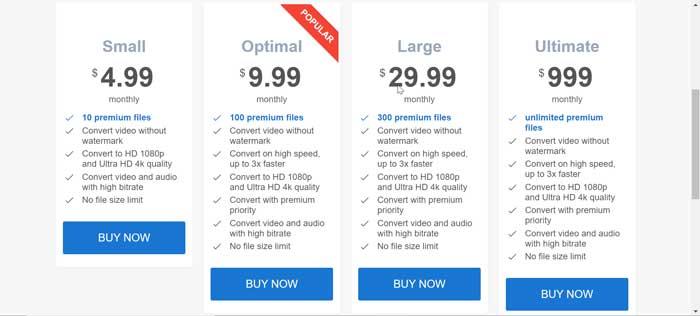
Alternativas a HDconvert
Si buscamos una aplicación web con la que poder realizar conversiones de vídeo a diferentes formatos, sin necesidad de instalar un software en nuestro ordenador, podemos optar por algunas de estas alternativas a HDconvert:
Conversor de vídeo online
Se trata de una aplicación web gratuita con la que poder convertir vídeo de un formato a otro, pudiendo cambiar la resolución y el tamaño directamente desde el navegador. Es compatible con más de 300 formatos de audio y vídeo permite cargar archivos de hasta 2 GB. Todas sus funciones son completamente gratuitas y no necesita registro. Podes acceder a Conversor de vídeo online desde este enlace.
Convertio
Se trata de una completa web que nos permite realizar múltiples conversiones de archivos entre diferentes formatos. El proceso es tan sencillo como pulsar en el botón de «Seleccione los archivos» e indicamos a qué formato queremos convertir. Podemos añadir los archivos desde nuestro ordenador, desde Google Drive, Dropbox o mediante enlace URL. Realiza conversiones con Convertio completamente gratis pulsando en este enlace.
Fuente: SoftZone https://ift.tt/3oNItuW Autor: Fran Castañeda
.png)
